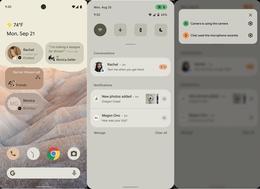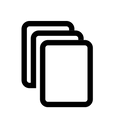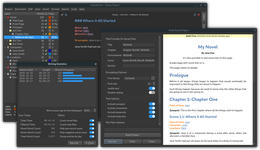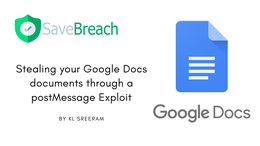工作流添加图像和文档支持
等待结束,您不再需要使用扩展以轻松地将图像和文件添加到您的工作流文档中。无论您是桌面还是移动设备,向工作流添加文件现在都是一块蛋糕。
只需拖放您希望它在您想要的文件中显示的文件或在移动设备上的子弹上左转滑动,请振动子弹菜单并添加文件。请务必更新您的手机和桌面应用程序以获得最佳体验!
通过向工作流添加文件和图像,可以使用新的可能性世界。您已经知道并在工作Flowy中享有的相同易用性和灵活性也是文件和图像升级的一部分。
您可以使用您已经用于子弹的相同键盘快捷键操作图像和文件。此外,所有其他功能,如无限嵌套,镜像,内部链接,共享,分形板等与您所期望的文件和图像一起使用。这意味着它可以易于易于开始向文档添加文件。
虽然可能性仅受您的创造力和需求的限制,但我们提出了几个想法,以便您考虑今天为您的工作流添加文件和图像。
从工作提案,概述,课堂,课堂票据等的一切都可以变得更加有价值,现在您也可以轻松添加图像来提供周围的文本上下文。这可以比使用传统的文档创建应用程序更好,因为您还可以使用无限嵌套物品的能力。而不是在Google文档等类似的内容中创建一个非常长的文档,而是将不同的部分嵌套在相关的子弹中。这使得保持相关信息在视觉上彼此靠近更容易,因此您不必来回滚动。
轻松添加相关文件的能力在线保存您必须首先将文件上传到第三方服务,如Dropbox或Google Drive,创建链接,编辑权限,最终添加这些链接。使用WorkFlowy,您只需拖放要显示的文件即可显示。
与团队合作才升级。现在,它比以往任何时候都比以往以往任何时候都在共享工作流文档中分享模板,资产,屏幕截图,引用和重要文件。如果您的团队成员访问共享空间,则不必使用第三方应用程序或担心共享三方应用程序或担心,如果您的团队成员可以访问共享空间,则可以访问文件,因此无法更容易。
使用WorkFlowy的无限嵌套子弹可以轻松跟踪对文件的更改和修改。这使得简单的文档更改为图像和任何其他类型的文件。忘记使用困惑的文件名方案来跟踪哪个版本是最新版本 - 只需嵌套最新版本并完成。如果您与团队合作,每个人都可以轻松查看哪个版本最新,并且如果需要,每个版本都可以访问任何一个版本。
迄今为止,将每个人都与最新版本的文件保持联系
创建一个新的空白子弹,然后从子弹菜单选择“上载文件”。这将提出操作系统的文件浏览器,您可以在其中选择单个文件或多个文件,然后上传它们。如果您在已经有内容的子弹上执行此操作 - 那么您上传的文件或图像将嵌套在该子弹下。
在Web和Desktop版本的WorkFlowy中,您可以简单地将文件和图像直接拖放到工作Flowy中。释放它们后,他们会开始上传。
使用键盘快捷方式拍摄屏幕截图,供操作系统。在Windows上,那是 - Windows key + prtscn。在Mac上,即cmd + shift + Control + 4.然后将直接粘贴到工作流程中。
在Web和桌面版本的WorkFlowy上,如果将光标放在图像上,您将在图像右侧看到垂直条,您可以向左或向右拖动以调整图像大小。
如果将鼠标悬停在图像上,那么单击或点击选项图标(三个垂直点),然后选择“显示全屏”,图像将以全屏模式显示。此模式侧重于图像并给出图像实心背景。要退出全屏模式,只需单击或点击右上角的“x”图标。您还可以双击图像以进入全屏模式。
如果将鼠标悬停在图像上,然后用正方形单击或点击图标,并将箭头出来,图像将打开一个新的浏览器窗口(也在桌面版本中),并以完整的分辨率为图像。
在Web和桌面版本的WorkFlowy中,如果在使用指向驱动器的箭头点击或点击图标,则将图像下载到您的设备。
在Web和Desktop版本的WorkFlowy中,如果您单击或点击带有垃圾的图标,您可以看到一个模态检查以确保您真的想要删除该图像。
您可以从“设置”菜单中更改默认图像缩略图大小 - 单击菜单栏右侧的三个垂直点,或通过在图像上悬停在图像上,然后单击该图像上的三个垂直点图标并选择“设置” 。从这两个地方中的任何一个,您可以选择以大尺寸或大尺寸显示缩略图。
您首选的移动平台完全支持文件和图像。在移动设备上,要添加文件或图像,简单:
我们希望您能享受该功能,并务必分享您在社交媒体上使用它的内容,我们喜欢看到用户使用工作流程做有趣和创造性的东西。 😃